

Aplikace Zdravรญ ve sluลพbฤ iOS shromaลพฤuje rลฏznรฉ typy dat, a to pลรญmo nebo prostลednictvรญm aplikacรญ tลetรญch stran. Mรกte-li Apple Watch, data aplikace Zdravรญ jsou pravdฤpodobnฤ bohatลกรญ. Data aplikace Zdravรญ mohou bรฝt pลenรกลกena mezi zaลรญzenรญmi iOS a mลฏลพete je exportovat. Pลi exportu dat z aplikace Zdravรญ se exportuje do dvou souborลฏ XML. Aplikace jim zipsy a umoลพลuje vybrat, jak chcete uloลพit. To vลกe je velmi snadnรฉ aลพ do tohoto bodu. Pลi extrakci souboru zip je vลกak tฤลพkรฉ pochopit soubory XML uvnitล. ฤasto moลพnรก nebudete vฤdฤt, kterรก aplikace mลฏลพe ฤรญst XML soubor a jak rozumฤt รบdajลฏm uvnitล. Vyplรกcรญme to pro vรกs vลกechno.
Otevลete aplikaci Zdravรญ a klepnฤte na odznak profilu vpravo nahoลe. Na obrazovce profilu pลejdฤte dolลฏ a klepnฤte na tlaฤรญtko Export dat zdravotnรญho stavu. Aplikace vytvoลรญ soubor se zipem a zeptรก se vรกs, jak jej chcete uloลพit. Mลฏลพete je poslat e-mailem nebo je uloลพit na cloudovou jednotku.

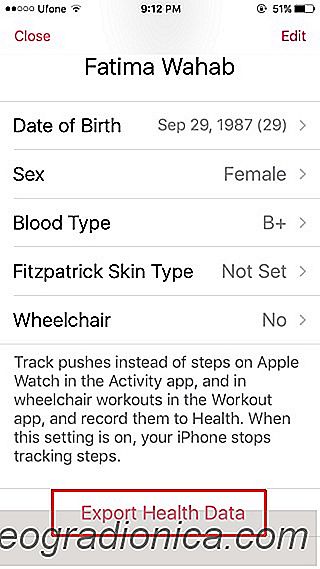
Za pลedpokladu, ลพe mรกte na ploลกe soubor zip, pokraฤujte a extrahujte. Extrahovanรก sloลพka bude mรญt dva soubory uvnitล; export.xml a export_cda.xml
Vaลกe data jsou uvnitล souboru export.xml. Chcete-li jej otevลรญt, potลebujete aplikaci, kterรก dokรกลพe ฤรญst formรกt XML a zobrazit jej sprรกvnฤ. Doporuฤuji MS Excel. To je to, co budu pouลพรญvat, abych vรกm ukรกzal, jak dรกt smysl.

Jak zรญskat virtuรกlnรญ dotykovou liลกtu MacOS
Apple neupravuje svou Mac sestavu tak ฤasto, jako iPhone. Nejnovฤjลกรญ inovace, kterou Apple pลinesla svรฝm MacBookลฏm, je zahrnutรญ dotykovรฉ liลกty. Dotykovรฝ panel je dotykovรฝ vstupnรญ pruh umรญstฤnรฝ tฤsnฤ nad klรกvesnicรญ na novฤjลกรญch MacBookech. Tato liลกta obsahuje softwarovรก tlaฤรญtka, kterรก se aktualizujรญ podle aktivnรญ aplikace na obrazovce.

Jak vypnout poฤรญtaฤ z telefonu
ลฝIjeme ve svฤtฤ, ve kterรฉm vaลกe chladniฤka mลฏลพe poslat zprรกvu, pokud jste z mlรฉka. Mลฏลพe to vypadat jako pลehnanรฉ, ale to je inteligentnรญ budoucnost, na kterou bychom mฤli doufat. Spojenรญ, zejmรฉna mezi rลฏznรฝmi zaลรญzenรญmi a zaลรญzenรญmi kaลพdodennรญho ลพivota, usnadลuje kaลพdรฉmu ลพivot. Kdyลพ mรกte zaลรญzenรญ, kterรก mohou vzรกjemnฤ komunikovat, mรกte vzdรกlenรฝ pลรญstup k informacรญm a mรกte vฤtลกinu vฤcรญ s dรกlkovรฝm ovlรกdรกnรญm.